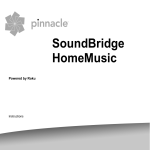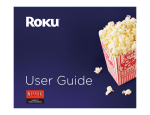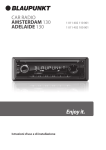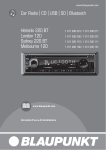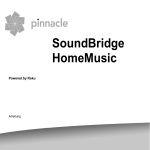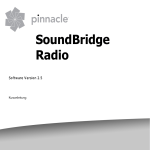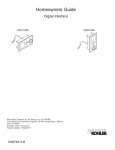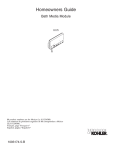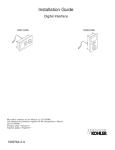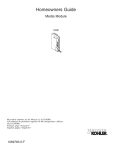Download SoundBridge HomeMusic - produktinfo.conrad.com
Transcript
SoundBridge HomeMusic Powered by Roku Mode d’emploi Sommaire Français .......................................................................................................................................4 Bienvenue ................................................................................................................................4 Téléchargement de la dernière version du mode d’emploi ......................................................4 Assistance technique ...............................................................................................................4 PREMIERS PAS..........................................................................................................................5 I. Conditions à remplir par le logiciel de serveur musical ............................................................6 Qu’est-ce qu’un "logiciel de serveur musical" ? .......................................................................6 A. Remarques concernant l’installation de Windows Media Connect et l’activation du partage de musique .................................................................................................................8 B. Installer Firefly Media Server et activer le partage de musique ..........................................9 C. Remarques concernant l’installation de Rhapsody et l’activation du partage de musique .9 D. Remarques concernant l’installation de Musicmatch Jukebox et l’activation du partage de musique...............................................................................................................................9 II. Raccordement du matériel dans votre réseau domestique ...................................................10 III. Raccordement de SoundBridge aux enceintes ou à la chaîne hifi.......................................10 1. Câblage de SoundBridge HomeMusic avec des enceintes actives..................................10 2. Câblage de SoundBridge HomeMusic avec une chaîne hifi.............................................11 IV. Raccordement de SoundBridge à la prise de courant .........................................................11 V. Utilisation de la télécommande .............................................................................................12 Les fonctions de la télécommande ........................................................................................12 VI. Établir une liaison réseau .....................................................................................................14 Coupe-feu personnel..............................................................................................................14 VII. Sélectionner la bibliothèque de musique ............................................................................15 2 VIII. Internet Radio.....................................................................................................................17 Naviguer dans les stations de webradio ................................................................................18 Personnaliser les favoris et présélections de webradios .......................................................18 Jouer les stations sauvegardées comme "My Favorites" ou "Presets" .................................21 Limites de la lecture de streams de radio internet .................................................................22 Découvrir plus de stations de radio Internet ..........................................................................22 ANNEXE 1 : CONTRAT DE LICENCE DU LOGICIEL POUR UTILISATEURS FINAUX .........23 ANNEXE 2 : RÉGLEMENTATIONS ET SÉCURITÉ .................................................................25 Précautions importantes de sécurité......................................................................................25 3 Français Bienvenue Merci d’avoir choisi SoundBridge HomeMusic. Le développement de ce produit a été pour nous un plaisir et nous espérons que vous prendrez tout autant de plaisir à l’utiliser. SoundBridge vous permet de lire partout la musique enregistrée sur votre ordinateur sous forme numérique. SoundBridge vous donne en outre accès à plus de mille stations radio gratuites sur Internet. Nous travaillons en permanence pour améliorer le logiciel. SoundBridge possède une option de recherche automatique et d’installation des mises à jour du logiciel. Après avoir configuré SoundBridge, utilisez cette option le plus rapidement possible pour faire en sorte de disposer de la toute dernière version du logiciel (pour plus d’informations, voir le chapitre "Premiers pas"). Nous vous recommandons également d’enregistrer votre achat sur www.pinnaclesys.com afin que nous puissions vous informer des mises à niveau disponibles. Nous vous souhaitons beaucoup de plaisir à utiliser SoundBridge ! Enregistrez votre version de SoundBridge ! Cela se fait simplement et rapidement et vous permet de recevoir les toutes dernières mises à jour du logiciel pour votre SoundBridge. Bien sûr, nous traitons vos données personnelles de manière confidentielle et nous ne les transmettons à aucune tierce personne. Téléchargement de la dernière version du mode d’emploi Dès que la version de votre SoundBridge est modifiée, vous pouvez télécharger un nouveau mode d’emploi sur le site www.pinnaclesys.com & www.rokulabs.com/pinnacle. Assistance technique Si vous avez besoin d’aide pour votre SoundBridge, veuillez vous informer sur www.pinnaclesys.com & www.rokulabs.com/support. 4 PREMIERS PAS Pour pouvoir utiliser votre SoundBridge, 1. un logiciel de serveur musical compatible doit être installé. iTunes, Windows Media Connect, Rhapsody, Musicmatch et d’autres programmes contiennent un logiciel compatible de serveur musical ; pour l’utilisation avec iTunes, veuillez installer le Firefly Mediaserver qui se trouve sur le CD d’installation fourni ; 2. votre SoundBridge doit être relié à un réseau sans fil (wireless) et le mot de passe WEP doit être entré avec la télécommande en cas de cryptage WEP ; 3. votre SoundBridge doit être relié à des enceintes actives, un amplituner ou un amplificateur hifi ; 4. le bloc d’alimentation de votre SoundBridge doit être relié au secteur (pas d’interrupteur ON/OFF) ; 5. les piles doivent être insérées dans la télécommande ; 6. le partage de musique doit être activé dans le logiciel du serveur musical : a. Windows Media Connect : ajouter SoundBridge aux appareils reconnus. b. Firefly Media Server : toujours activé. c. Real Networks Rhapsody (service non encore disponible en Europe) : activer le serveur musical et l’option UPnP dans le menu des options/paramètres. d. Musicmatch : activer le serveur musical et l’option UPnP dans le menu des options/paramètres. 7. une bibliothèque de musique doit avoir été sélectionnée et être connectée. 8. la radio Internet doit être disponible. 5 I. Conditions à remplir par le logiciel de serveur musical SoundBridge est conçu pour fonctionner comme client de lecture pour différentes bibliothèques musicales, par exemple Windows Media Connect, Rhapsody, Musicmatch et iTunes. SoundBridge lit également les fichiers WMA et DRM WMA (protégés contre la copie). Ceux-ci peuvent être achetés en ligne auprès de nombreux fournisseurs. (Remarque : la politique suivie par Apple interdit à SoundBridge de prendre en charge les fichiers protégés AAC.) Qu’est-ce qu’un "logiciel de serveur musical" ? SoundBridge est un lecteur de musique en réseau. Cela signifie qu’il n’enregistre pas luimême de musique, mais joue des fichiers qui sont sauvegardés sur l’ordinateur/le serveur musical du réseau domestique. (SoundBridge permet également d’écouter des radios Internet en se connectant directement à Internet sans être relié à un ordinateur.) Pour pouvoir lire la musique qui se trouve sur l’ordinateur, SoundBridge doit recevoir les données envoyées par un logiciel qui lui "sert" les données. Ce sont donc les logiciels de "serveur musical" qui permettent la lecture de musique sur SoundBridge. De même, le logiciel de "serveur musical" envoie les listes de titres et permet les recherches dans la bibliothèque de musique. Peut-être avez-vous déjà installé un logiciel de serveur musical sans vous en rendre compte. Microsoft a développé son propre logiciel de serveur musical : Windows Media Connect. Il n’existe pas véritablement de standard pour ces logiciels et tous les programmes existants diffèrent par leurs fonctions. L’un des grands avantages de SoundBridge est que tous ces programmes sont pris en charge au moyen d’une même interface utilisateur simple. Les applications de serveur musical les plus courantes sont iTunes, Windows Media Connect et Rhapsody. Pour bénéficier du service PlaysForSure, vous devez utiliser Windows Media Connect. Si vous souhaitez lire les fichiers AAC, vous devez utiliser iTunes en combinaison avec le serveur musical Firefly ; pour utiliser le service Rhapsody, vous devez utiliser le logiciel de serveur musical Rhapsody (veuillez vérifier sur www.rhapsody.com si le service Real Networks Rhapsody est disponible en Europe). 6 Remarque : pour pouvoir écouter la radio sur Internet à partir de la liste "Radio Favorites", vous n’avez pas besoin de logiciel serveur musical, car SoundBridge reçoit directement les données depuis Internet. Logiciel serveur musical Recommandé pour… Remarques Windows Media Connect (protocoles UPnP Windows Media DRM 10) Windows XP avec Service Pack 2 Firefly Media Server (pleinement opérationnel avec le protocole de serveur Roku) PC/Mac Rhapsody (protocole propriétaire Rhapsody) Abonnés au service Rhapsody Un logiciel de serveur musical gratuit proposé par Microsoft. Fonctionne avec tous les jukebox musicaux, mais est optimisé pour Windows Media Player 10. Prend en charge toute l’interface utilisateur, y compris la recherche et la fonction Passer en revue. Compatible avec : MP3, WMA, WMA DRM, WMA lossless et playlists créées dans un jukebox comme Windows Media Player. Ce serveur média "open source" haute qualité propose de nombreux formats de musique (WMA, MP3, AAC, FLAC, Apple Lossless). Il intègre directement iTunes et peut partager votre bibliothèque musicale iTunes ou toute bibliothèque audio. Comme pour tous les produits non-Apple, il ne peut pas lire les fichiers AAC protégés, ni les fichiers WMA protégés. Il supporte en revanche les fonctions Rechercher, Passer en Revue et Montrer de SoundBridge et les listes de lecture créées dans iTunes. Logiciel serveur musical nécessaire pour bénéficier du service de musique Rhapsody 7 Logiciel de serveur musical Recommandé pour… Remarques Jukebox Musicmatch (protocole UPnP AV) Windows 98SE/ Me/XP/2000 (à partir de Service Pack 3) SlimServer (protocole SlimServer) PC/Mac Logiciel très connu de jukebox et serveur musical avec serveur UPnP AV intégré pris en charge par SoundBridge. Windows Media Connect peut aussi être utilisé en liaison avec Musicmatch, ce qui étend les fonctions disponibles. Compatible avec : MP3, WMA,WAV, WMA DRM uniquement en liaison avec Windows Media Connect. Compatible avec SoundBridge, mais pas pris en charge par ROKU. Nécessite de télécharger le logiciel SlimServer. SoundBridge possède deux interfaces utilisateur. Pour profiter de l’intégralité de l’interface utilisateur proposée par SoundBridge, comprenant une fonction de recherche et plusieurs possibilités pour parcourir les données, vous devez utiliser Firefly Media Server ou Windows Media Connect. Les autres programmes ne possèdent pas l’ensemble des fonctions nécessaires pour envoyer à SoundBridge toutes les données requises par l’interface utilisateur ; certains serveurs musicaux ne prennent par exemple pas en charge la fonction de recherche. La version 2.x du logiciel SoundBridge offre différentes possibilités en liaison avec une bibliothèque de musique. A. Remarques concernant l’installation de Windows Media Connect et l’activation du partage de musique 1. Si ce n’est pas encore fait, téléchargez et installez le Service Pack 2 gratuit pour Windows 2. 3. 4. XP proposé par Microsoft ou utilisez la fonction de mise à jour de Windows. Si ce n’est pas encore fait, téléchargez et installez la dernière version du logiciel gratuit de Microsoft Windows Media Player ou utilisez la fonction de mise à jour de Windows. Téléchargez et installez le logiciel gratuit de serveur musical Windows Media Connect de Microsoft. Passez ensuite au chapitre II (Raccordement du matériel). 8 Partage de la musique : vous devez autoriser SoundBridge comme client si vous utilisez le logiciel Windows Media Player avec le logiciel de serveur musical Windows Media Connect. Pour cela, cliquez en bas à droite sur le symbole Système à côté de l’heure. Vous voyez apparaître une liste de tous les clients disponibles. Dans la fenêtre de l’assistant qui s’affiche alors à l’écran, cliquez sur "Ajouter" pour ajouter SoundBridge et confirmez par OK. Vérifiez que SoundBridge est bien indiqué dans la liste des clients autorisés. Puis quittez le programme. B. Installer Firefly Media Server et activer le partage de musique 1. Installez Firefly Media Server à partir du CD d’installation ci-joint ou téléchargez le logiciel 2. depuis www.fireflymediaserver.com. Pour la suite, allez au chapitre "Activer Firefly Media Server". Partage de la musique : il n’est pas nécessaire d’activer le partage de musique avec Firefly Media Server. Le programme doit toutefois être lancé pour pouvoir lire de la musique sur votre SoundBridge. C. Remarques concernant l’installation de Rhapsody et l’activation du partage de musique 1. Si ce n’est pas encore fait, téléchargez et installez le client Real Networks Rhapsody 2. (téléchargement depuis www.rhapsody.com) Passez ensuite au chapitre II (Raccordement du matériel). Partage de la musique : lancez le programme Rhapsody. Dans l’élément de menu OPTION, sélectionnez USER SETTINGS et allez sur l’onglet UPnP. Cliquez sur START pour lancer le serveur UPnP. L’option "Start UPnP server once logged in" permet de lancer automatiquement le serveur musical UPnP au démarrage de Rhapsody. D. Remarques concernant l’installation de Musicmatch Jukebox et l’activation du partage de musique 1. Si ce n’est pas encore fait, téléchargez et installez Musicmatch Jukebox depuis 2. www.musicmatch.com. Passez ensuite au chapitre II (Raccordement du matériel). 9 II. Raccordement du matériel dans votre réseau domestique Modèle : SoundBridge HomeMusic Liaison sans fil : aucune installation supplémentaire de matériel n’est nécessaire. La liaison ne peut se faire que par un routeur ou un point d’accès (mode Network). À noter que tous les points d’accès sans fil et tous les routeurs ne sont pas compatibles avec SoundBridge. Vous trouverez sur le site http://www.pinnaclesys/support & www.rokulabs.com/support une liste de tous les adaptateurs CF sans fil pris en charge. III. Raccordement de SoundBridge aux enceintes ou à la chaîne hifi Le raccordement audio de SoundBridge peut se faire de plusieurs manières. 1. Câblage de SoundBridge HomeMusic avec des enceintes actives Raccordement à des enceintes actives avec le câble audio fourni (jack 3,5 mm) ou par la prise audio 3,5 mm des enceintes actives : 10 2. Câblage de SoundBridge HomeMusic avec une chaîne hifi Raccordement à l’entrée AUX ou à une autre entrée "Line IN" avec le câble cinch audio (rouge/blanc) fourni : IV. Raccordement de SoundBridge à la prise de courant Brancher la fiche du bloc d’alimentation sur la prise de SoundBridge et l’autre extrémité sur une prise de courant. Remarque : SoundBridge ne possède pas d’interrupteur ON/OFF. Dès que vous raccordez le câble d’alimentation secteur, vous voyez apparaître après un bref instant le message d’accueil "SoundBridge". Si ce n’est pas le cas, interrompez la procédure et vérifiez que le bloc d’alimentation est bien branché des deux côtés. Avant de raccorder les câbles ou l’adaptateur Wi-Fi, veuillez vérifier que l’alimentation électrique est coupée (= que le bloc d’alimentation est débranché au niveau de la prise). Pour prévenir tout dysfonctionnement par décharge statique, veillez à ce que les deux capuchons protecteurs soient enclenchés dès que SoundBridge est raccordé à la prise de courant. 11 V. Utilisation de la télécommande Commencer par insérer les deux piles AAA (micro-piles fournies) dans la télécommande. Puis diriger la télécommande vers SoundBridge (faire attention à ce que le récepteur ne soit pas couvert). Les fonctions de la télécommande Touche Désignation Up/Down (Haut/Bas) Action Navigue à travers les sélections disponibles de la liste. Left/Right (Gauche/Droit) Play (Lire) "FastBrowse". Pour chercher un artiste dans l’ordre alphabétique, vous passez d’une lettre de l’alphabet à une autre. Sélectionne un élément affiché sur l’écran de la SoundBridge Radio. Appuyer sur Select correspond à cliquer avec la souris sur un élément sélectionné. Lire la sélection en cours. Pause Met la chanson en lecture en mode pause. Add (Ajouter) Home (Accueil) Ajoute la sélection en cours à votre Liste de fichiers musicaux dynamique. Vous renvoie au Menu Source ou au Menu Accueil. Search (Rechercher) Affiche les options Rechercher. Browse Parcourir les morceaux par titre, interprète, album, compositeur ou genre. Select (Sélectionner) 12 Exit (Quitter) Standby (Veille) Adjust Display (Ajuster affichage) Volume Next/Previous Track (Piste précédente / suivante) Shuffle (Aléatoire) Revient à l’étape précédente et fonctionne à l’instar de la touche Retour de votre navigateur Internet. Appuyer plusieurs fois sur Exit pour afficher les informations sur la chanson en lecture. Arrête la diffusion de la station de radio et met SoundBridge Radio en mode veille. Règle la brillance et la taille des informations affichées lorsque vous utilisez les touches Up/Down et Left/Right. Ajuste le volume. Passe de chanson en chanson en avant ou en arrière dans votre liste de fichiers musicaux dynamique. Internet Radio Lecture de la liste de fichiers musicaux dynamique dans un ordre aléatoire. Lecture en continu de votre liste de fichiers musicaux dynamique. Recherche des stations radio sur Internet. Server Vous ramène au dernier serveur de musique utilisé. Repeat (Répéter) 13 VI. Établir une liaison réseau Réseau sans fil (Wi-Fi) Si votre réseau domestique est un réseau Wi-Fi et que vous n’avez pas entré de clé de sécurité WEP, la liaison est automatiquement établie avec le réseau sans fil. Si SoundBridge détecte plus d’un réseau Wi-Fi, vous êtes invité à sélectionner le SSID (ID du réseau). Si vous possédez une clé de sécurité, vous devez entrer votre clé WEP manuellement dans SoundBridge. Il s’agit de la même clé que celle que vous avez entrée sur votre point d’accès et sur votre ordinateur. L’affichage est à peu près le suivant : No music libraries found (why?) / Pas d’archives de musique trouvées (pourquoi ?) System Configuration / Réglages système Avec la flèche, décaler le contenu de la fenêtre à l’écran vers le haut jusqu’à ce que les réglages système soient mis en surbrillance, puis appuyer sur Sélection sur la télécommande. Vous voyez s’afficher l’écran suivant : Software version & updates / Version du logiciel et mises à jour Show Ethernet status / État Ethernet Show Wi-Fi status / État WLAN Select Wi-Fi SSID & password / Sélectionner le nom WLAN (SSID) et le mot de passe Allez plus bas sur "Sélectionner le nom WLAN (SSID) et le mot de passe" et indiquer le nom et le mot de passe pour votre réseau sans fil. Coupe-feu personnel Si vous avez des problèmes pour établir une liaison et qu’un coupe-feu est installé sur votre ordinateur, le coupe-feu doit être configuré de telle sorte que le partage des fichiers audio soit autorisé sur votre serveur musical. 14 VII. Sélectionner la bibliothèque de musique Lorsque votre SoundBridge est connecté au réseau et que les options de partage de musique du serveur ont été activées, SoundBridge trouve automatiquement toutes les bibliothèques musicales supportées sur le réseau. Vous pouvez alors sélectionner la bibliothèque à laquelle vous voulez accéder à partir d’un écran à peu près identique à celui représenté à gauche : Menu "Change Library or Configuration" (Changer bibliothèque ou Configuration) Naviguez jusqu’à votre bibliothèque préférée (ici "Musique de Joe") et appuyez sur Select. Le menu Home apparaît alors (en haut à droite) dans lequel vous pourrez commencer à naviguer et jouer votre musique. Afin de passer à une autre bibliothèque ou à une webradio, sélectionnez l’option "Change Library or Configuration" située en bas du menu Home de SoundBridge (accessible en appuyant sur Home Menu). Conseil : après une période de standby, SoundBridge se connecte automatiquement à la dernière bibliothèque à laquelle vous étiez connecté avant la période de repos. Utilisez l’option "Change Library or Configuration" pour sélectionner une autre bibliothèque. 15 Utilisez les fonctions suivantes de votre télécommande afin de sélectionner et jouer la musique de votre choix : • Les flèches Up and Down vous permettent de vous déplacer d’un point à un autre dans une liste. La touche Select vous fait descendre d’un niveau dans l’élément sélectionné (correspond à un double-clic sur un objet sélectionné). • Utilisez les flèches Left and Right pour dérouler rapidement une liste d’options musicales en passant à la lettre de l’alphabet précédente ou suivante, ou, si votre liste n’est pas dans l’ordre alphabétique, pour dérouler environ 5 % de votre liste en une fois. Puis choisissez à l’aide de la touche Select le morceau que vous souhaitez entendre. • La touche Back vous permet de revenir une étape en arrière dans la navigation, de la même manière que le bouton Retour de votre navigateur Internet. (Si vous appuyez de manière répétée sur la touche Back, l’écran "Now Playing" (Joue maintenant) s’affiche avec des informations concernant la chanson jouée en ce moment.) • La touche Search vous envoie à vos options de recherche basées sur le texte (si c’est pris en charge par votre serveur musical). • Lorsque vous avez trouvé une sélection que vous voulez entendre, utilisez la touche Play pour l’écouter ou la touche Add pour l’ajouter à la fin de votre playlist. • La touche Pause interrompt la lecture du morceau joué, qui reprend dès que la touche est de nouveau actionnée. • Les touches Next Track et Previous Track (titre suivant, titre précédent) permettent d’avancer ou de reculer d’une chanson à la fois la lecture de votre playlist (ou menu de radio Internet). • Vous pouvez revenir à tout moment au menu de départ avec la touche Home Menu. 16 VIII. Internet Radio Vous pouvez écouter de deux manières la radio Internet. Vous pouvez tout d’abord capter les stations intégrées qui se trouvent dans la bibliothèque "Internet Radio" de votre SoundBridge. Il n’est pas nécessaire que votre ordinateur soit allumé pour cela, une connexion Internet active à votre réseau suffit. Vous pouvez également entrer l’URL d’une playlist de webradio dans l’onglet Radio Internet du site web SoundBridge. La manière la plus simple d’écouter une webradio sur le SoundBridge est par la bibliothèque "Internet Radio" où vous avez accès à un nombre élevé et croissant de stations de radio Internet à travers lesquelles il est possible de naviguer selon le nom, le genre, la langue et la location. Pour naviguer dans la bibliothèque "Internet Radio", suivez les instructions suivantes: 1. Appuyez sur Home Menu. Descendez jusqu’à "Change Library or Configuration" (Changer bibliothèque ou configuration) et appuyez sur Select. 2. Vos bibliothèques audio disponibles s’affichent. L’une d’elles s’appelle "Internet Radio". Choisissez cette bibliothèque et vous verrez une liste de stations de radio Internet. Ce sont vos présélections préchargées lors de l’installation initiale de votre SoundBridge. Voir plus loin pour plus d’informations relatives à la modification de ces présélections. 3. Allez jusqu’à la station choisie et appuyez sur Play. (Vous pouvez également appuyer sur Select et choisir "Get Station Info" (obtenir infos station) afin de visualiser le genre/format de la station, sa langue et son origine). Lorsque cette station est en marche, l’écran "Now Playing" ressemble à ceci : Michelle Shocked — Black Widow http://www.radioparadise.com RadioParadise.com Ce sont les stations de webradio elles-mêmes qui fournissent les informations relatives à la chanson et à l’artiste, ce qui explique pourquoi ces informations peuvent parfois manquer ou différer légèrement. 17 Naviguer dans les stations de webradio Vous pouvez naviguer dans les stations préinstallées de votre SoundBridge en fonction du nom, du genre, de la langue ou de l’origine. Appuyez à un endroit quelconque de la bibliothèque Internet Radio sur Home Menu. Les options suivantes apparaîtront alors : My Favorites (mes favoris) Browse Play Preset (jouer présélection) Show Now Playing Appuyez sur "Browse" et choisissez le mode de navigation : Browse Names Browse Genres Browse Locations (by country of origin) / (selon le pays d’origine) Browse Languages Conseil : vous pouvez naviguer plus rapidement dans la liste des résultats avec les flèches Gauche/Droite sur votre télécommande ; vos résultats passeront alors d’une lettre de l’alphabet à l’autre. Choisissez une option de navigation et appuyez sur Select. Descendez sur la station que vous voulez entendre et appuyez sur Play (ou deux fois sur Select) pour commencer la lecture. Personnaliser les favoris et présélections de webradios Vous avez le choix entre deux méthodes pour sauvegarder des stations de webradio afin de pouvoir les réécouter facilement. La première a déjà été traitée : elle consiste à sauvegarder la station dans les présélections. Qu’elle ait été trouvée en naviguant dans la bibliothèque de radio Internet intégrée dans le SoundBridge, en la lisant sur l’ordinateur à partir du serveur audio ou en l’entrant 18 manuellement dans la page Internet, elle peut être sauvegardée dans les présélections et facilement jouée avec la commande "Play Preset". La seconde méthode consiste à marquer une station dans la bibliothèque de radio Internet intégrée dans les favoris. Lorsqu’une station est notée dans les favoris, elle apparaît dans la liste "My Favorites" de la bibliothèque de webradios, mais n’occupe pas l’une des 18 places de présélection. Note : si une station est sauvegardée dans les présélections, il est également présumé qu’elle est un favori et elle apparaît en haut de la liste "My Favorites". Il existe plusieurs différences importantes entre les présélections et les favoris : • Les présélections sont disponibles à partir de toute bibliothèque, tandis que les favoris n’apparaissent que dans la bibliothèque de webradios. • Il est possible que les favoris ne contiennent que des stations trouvées en naviguant dans la bibliothèque de webradios. Les présélections quant à elles peuvent contenir des stations provenant de la bibliothèque intégrée ou avoir été entrées par le biais de la page Internet. • Les présélections peuvent rejouer des musiques autres que des stations de webradio, comme des playlists ou des sélections que vous avez trouvées à partir de SoundBridge (toutes les chansons d’un artiste, par exemple). Les favoris ne contiennent que des stations de webradios. • Lorsque les favoris s’affichent, les présélections de webradios apparaissent également au début de la liste. • Les présélections peuvent être programmées et jouées à partir de la page Internet Preset. • Il est possible de programmer les présélections en commandes discrètes sur une télécommande (pour plus d’informations concernant la personnalisation de votre télécommande et le fichier CCF pronto, allez sur notre site Internet à la section Support). 19 Comment ajouter une station de webradio à mes favoris : 1. Descendez dans la bibliothèque "Internet Radio" jusqu’à "Browse". Naviguez jusqu’à la station que vous souhaitez sauvegarder. 2. Appuyez sur Select, puis actionnez la flèche Down afin d’afficher ces options : Play [Station name] (nom de la station) Get Station Info (obtenir infos station) Add Station to My Favorites (ajouter station à mes favoris) 3. Descendez jusqu’à l’option "Add Station to My Favorites" et appuyez sur Select. Vous verrez le message "Station added to your favorites" (Station ajoutée à vos favoris). Lorsque vous regarderez la fois suivante vos favoris, cette station s’affichera dans la liste. Il est également possible de mettre une station dans les favoris alors qu’elle est diffusée. Appuyez simplement sur Select afin d’afficher ces options : Get info for "[Station name]" Play Preset… Save Preset: [Station name] Add Station to My Favorites Stop Sélectionnez l’option "Add Station to My Favorites" et appuyez sur Select. Note : seules les stations auxquelles vous avez accédé par la fonction Browse dans la bibliothèque de webradios peuvent être sauvegardées dans les favoris. Les stations diffusées à partir d’un URL entré comme présélection ne peuvent pas être ajoutées aux favoris. 20 Comment sauvegarder une station de webradio dans vos présélections : Allumez une station de radio et appuyez sur Select. Vous verrez la liste d’options suivantes : Get info for "[Station name]" (Obtenir info pour [Nom de station]) Play Preset… (la liste de vos 18 présélections s’affiche) Save Preset: [Station name] Add Station to My Favorites Stop Sélectionnez l’option "Save Preset: [Station name]" et appuyez sur Select. Descendez jusqu’à la position que vous souhaitez remplacer et appuyez sur Select. Lorsque vous regarderez la fois suivante vos présélections (Presets), cette station apparaîtra à la position choisie. Les présélections s’afficheront également au début de la liste My Favorites. Jouer les stations sauvegardées comme "My Favorites" ou "Presets" Lorsque vous vous trouvez dans la bibliothèque de webradio, allez sur Home Menu. Choisissez l’option "My Favorites". Vous verrez la liste de vos présélections de webradios suivie de vos favoris. Naviguez jusqu’à la station que vous souhaitez entendre et appuyez sur Select. Vous avez le choix entre jouer la musique, obtenir des informations sur la station ou "Remove station from My Favorites" (supprimer la station des favoris). Vous pouvez également simplement appuyer sur la flèche Down dans l’écran Now Playing d’une webradio. Puisqu’il n’y a pas de playlist en mode webradio, ce raccourci vous amène directement à vos favoris. Si la station actuellement diffusée apparaît dans vos favoris, elle sera marquée d’une icône de haut-parleur. Pour jouer vos présélections, vous pouvez également choisir l’option Play Preset dans le menu Home de n’importe quelle bibliothèque audio (mais pas la bibliothèque webradio). Choisissez la station que vous voulez écouter et appuyez sur Select. 21 Limites de la lecture de streams de radio internet SoundBridge supporte actuellement les stations de radio Internet MP3 et WMA, mais pas les stations RealAudio et AACplus. D’autres formats seront néanmoins peut-être compatibles dans les futures versions du logiciel. Il existe malheureusement peu de standards dans les webradios (en particulier pour les stations MP3) et une station fait parfois quelque chose d’inhabituel et empêche ainsi SoundBridge de pouvoir la lire. Nous vous conseillons de lire notre document en ligne sur www.rokulabs.com/support/internetradio pour plus d’informations. Découvrir plus de stations de radio Internet Nos forums d’utilisateurs en ligne aident activement les utilisateurs de SoundBridge à trouver de bonnes webradios dans une variété de genres. Visitez nos forums (accessibles sur www.rokulabs.com/support) et regardez nos sujets de discussion relatifs aux webradios si vous souhaitez trouver plus de stations d’un genre particulier ou si vous souhaitez suggérer une station ou encore proposer votre aide dans ce domaine. 22 ANNEXE 1 : CONTRAT DE LICENCE DU LOGICIEL POUR UTILISATEURS FINAUX IMPORTANT — À LIRE ATTENTIVEMENT : en utilisant le présent logiciel dans votre système SoundBridge, vous acceptez les termes et les dispositions du contrat de licence ci-dessous. Si vous n’acceptez pas ces termes et dispositions, veuillez rapporter immédiatement votre système SoundBridge dans son état et son emballage d’origine au point de vente correspondant, où le prix d’achat vous sera remboursé (après examen de l’appareil). Licence du Logiciel Roku Conformément aux termes et dispositions du présent contrat de licence, ROKU vous concède une licence non exclusive d’utilisation du logiciel inclus sur le système SoundBridge ou fourni ultérieurement par ROKU (l’un ou l’autre dénommés ci-après le "Logiciel") sur votre système SoundBridge, pour un usage personnel uniquement des caractéristiques et des fonctions prévues du système SoundBridge. Vous n’êtes pas autorisé à concéder des sous-licences. La présente licence peut être transférée à un autre utilisateur uniquement à condition que soit transféré également le système SoundBridge sur lequel ROKU a installé le Logiciel ; le bénéficiaire étant alors soumis aux termes et dispositions du présent contrat de licence. La présente licence prendra fin automatiquement, sans notification, si vous ne respectez pas les termes et dispositions, y compris les restrictions, du présent contrat de licence. ROKU et ses licenciés agréés possèdent et conservent tous les droits de propriété, y compris tous les droits de brevet, de copyright (droit d’auteur), de secret de fabrication, de marque de fabrique et autres droits de la propriété intellectuelle, contenus dans le et relatifs au Logiciel SoundBridge. Vous reconnaissez que la licence concédée ci-dessus ne vous confère aucun droit ni aucun titre de propriété relatifs au Logiciel, mais uniquement un droit d’utilisation limitée conformément aux termes et dispositions du présent contrat. Le Logiciel comporte des secrets de fabrication et autres informations et matériels qui sont la propriété de ROKU. Sauf autorisation expresse de ROKU, il est strictement interdit de modifier, de perfectionner, de désassembler, de décompiler, de faire de l’ingénierie inverse ou d’essayer de découvrir le 23 code source du Logiciel de quelque manière que ce soit, d’enlever ou de séparer le Logiciel du système SoundBridge, ou encore de concéder des sous-licences ou de distribuer le Logiciel. Informations sur la licence destinées à des tiers Soundbridge inclut AES code Copyright © 2003, Dr. Brian Gladman, Worcester, Royaume-Uni. Ce produit est protégé par certains droits de propriété intellectuelle de Microsoft Corporation. L’utilisation ou la distribution d’une telle technologie en dehors de ce produit est interdite en l’absence d’une licence concédée par Microsoft ou par une filiale agréée de Microsoft. 24 ANNEXE 2 : RÉGLEMENTATIONS ET SÉCURITÉ Précautions importantes de sécurité 1. Lisez les instructions. Veuillez lire les précautions de sécurité et le mode d’emploi avant d’utiliser le produit. 2. Conservez les instructions. Veuillez conserver les instructions de sécurité et le mode d’emploi afin de pouvoir les consulter ultérieurement. 3. Respectez les avertissements. Veuillez tenir compte de tous les avertissements affichés sur le produit et mentionnés dans le mode d’emploi. 4. Suivez les instructions. Veuillez suivre le mode d’emploi de l’appareil. 5. Nettoyage. Veuillez débrancher ce produit de la prise de courant murale avant de le nettoyer. N’utilisez pas de détergents liquides ni d’aérosols. Nettoyez-le à l’aide d’un chiffon humide. 6. Eau et humidité. Afin de réduire les risques d’incendie ou d’électrocution, n’exposez pas cet appareil à la pluie ni à l’humidité. Veillez à ce que l’appareil ne soit pas soumis à des égouttements d’eau ni à des éclaboussures et ne posez pas dessus des objets remplis de liquide, tels que des vases. N’utilisez pas ce produit à proximité d’eau, par exemple près d’une baignoire, d’un lavabo, d’un évier de cuisine ou d’un baquet de lessive, dans une cave humide ou près d’une piscine, entre autres. 7. Accessoires. Ne placez pas ce produit sur un chariot, un pied, un trépied, un support ou une table instables. Il pourrait tomber et causer des blessures graves à un enfant ou un adulte ou s’endommager sérieusement. Ne l’utilisez qu’avec un chariot, un pied, un trépied, un support ou une table recommandés par le fabricant ou vendus avec le produit. Veuillez suivre les instructions contenues dans le mode d’emploi pour monter le produit et utiliser les accessoires de montage recommandés par le fabricant. Lorsque le produit est fixé sur un chariot, veuillez le déplacer avec précaution. Des arrêts soudains, une force excessive et des surfaces inégales peuvent amener le chariot sur lequel est fixé le produit à se retourner. 25 8. Sources d’alimentation. Ce produit ne peut être mis en fonction que s’il est connecté à une alimentation secteur du type indiqué sur l’étiquette. En cas de doutes quant au type d’alimentation en électricité de votre habitation, veuillez consulter le revendeur du produit ou la compagnie d’électricité locale. En cas d’utilisation du produit avec des piles ou d’autres sources d’alimentation, veuillez vous référer au mode d’emploi. 9. Prise de terre ou polarisation. Ce produit peut être équipé d’une fiche mâle polarisée pour courant alternatif (c’est-à-dire une fiche dont l’une des lames est plus large que l’autre). Cette fiche entre dans la prise secteur femelle uniquement dans un sens. Il s’agit d’un dispositif de sécurité. Si vous n’arrivez pas à enfoncer la fiche complètement, essayez en l’inversant. Si vous n’y arrivez toujours pas, veuillez contacter un électricien afin de faire remplacer la prise secteur défectueuse. N’essayez pas de passer outre le dispositif de sécurité de la fiche polarisée. 10. Protection du cordon électrique. Les cordons électriques doivent être disposés de manière à ce qu’on ne marche pas dessus ou qu’ils ne soient pas écrasés par des objets placés sur eux ou contre eux. Une attention particulière doit être accordée aux cordons au niveau de la fiche, des prises de courant et de l’endroit où ils sortent de l’appareil. 11. Surcharge. Ne branchez pas une quantité excessive d’appareils sur des prises de courant murales, des câbles de rallonge ni des cubes multiprises afin d’éviter tout risque d’incendie ou d’électrocution. 12. Pénétration d’objets et de liquides. Ne faites jamais pénétrer d’objets d’aucune sorte dans cet appareil par les ouvertures, car ils pourraient toucher des points de tension dangereux ou provoquer des courts-circuits, causant un risque d’incendie et d’électrocution. Ne renversez jamais de liquide d’aucune sorte sur le produit. 13. Entretien. N’essayez pas de procéder vous-même à l’entretien de ce produit. En ouvrant l’appareil ou en ôtant le couvercle, vous risquez d’être exposé à une tension élevée ou à d’autres dangers. Veuillez vous adresser à un technicien qualifié pour tout entretien. 14. Dépannage. Veuillez débrancher ce produit de la prise secteur murale et vous adresser à un technicien qualifié dans les circonstances suivantes : – si le cordon d’alimentation ou la fiche sont endommagés, 26 – si du liquide a été renversé sur le produit ou des objets sont tombés à l’intérieur, – si le produit a été exposé à la pluie ou à l’eau, – si le produit ne fonctionne pas normalement alors que vous suivez le mode d’emploi. Ne réglez que les commandes indiquées dans le mode d’emploi. En effet, un réglage incorrect d’autres commandes peut causer des dommages à l’appareil et nécessitera souvent un travail considérable effectué par un technicien qualifié afin de remettre le produit en état normal de fonctionnement, – si le produit est tombé ou a été endommagé de quelque façon que ce soit, et – si le produit présente un changement distinct de fonctionnement, il est nécessaire de procéder à un entretien. 15. Chaleur. Veillez à ne pas placer le produit à proximité de sources de chaleur telles que des radiateurs, des accumulateurs de chaleur, des cuisinières ou d’autres appareils (y compris des amplificateurs) produisant de la chaleur. Remarques relatives aux droits d’auteur : La propriété intellectuelle, y compris musicale, est protégée dans le monde entier par des droits d’auteur. Dans la plupart des États, la copie de supports audio acquis légalement (par exemple CD) ou de fichiers musicaux acquis légalement (par exemple téléchargés sur Internet) est autorisée aux utilisateurs pour leur propre utilisation. La règle suivante est valable dans tous les cas : il n’est pas permis de proposer ces copies à des fins commerciales ou de les remettre à des tiers. Attention en téléchargeant des fichiers MP3 sur Internet : veillez à ce que les fichiers aient une licence correcte, c’est-à-dire à ce que le fournisseur détienne les droits sur les titres proposés. Déclaration de conformité : Pinnacle Systems certifie que cet appareil est conforme aux exigences fondamentales et autres prescriptions applicables de la directive 89/336/CEE. Vous trouverez les déclarations de conformité CE et FCC et de construction identique sur http://www.pinnaclesys.com/compliance. 27